

Papier
Celine Tag
Vous devez faire le tag avant de faire ce papier.
Le tutoriel du tag se trouve ici.
Ce papier a été
fait avec PSP9.
Ce papier a été inspiré par le
tutoriel Celine Tag de Gerrie.
Vous aurez besoin pour faire ce papier du filtre
* Tormentia
de ce matériel
et du tag Celine
Si vous avez fait le tag, vous n'avez pas besoin de télécharger le matériel.
Si non, le télécharger et mettre les fichiers dans les répertoires de votre
choix.
Étape 1.
Résolution d'écran 800 x 600
Ouvrir une nouvelle image 800 x 400, fond transparent.
Résolution d'écran 1024 x 768
Ouvrir une nouvelle image 1024 x 400, fond transparent..
Palette Styles et Textures.
Choisir une couleur foncée pour votre Premier plan et
une couleur pâle pour votre Arrière-plan.
Cliquer sur votre couleur Premier plan pour ouvrir la fenêtre
de configuration.
Onglet Dégradé.
Repérer le dégradé Premier plan - Arrière-plan.
Configuration suivante :
Angle 45 - Répétitions 1 - Inverser décoché - Style Linéaire.
Outil Pot de peinture.
Appliquer le dégradé dans votre nouvelle image.
Effets - Modules externes - Tormentia - Criss Cross.
Configuration suivante :
150 ~ 150 ~ 35 ~ 0 ~ 0 ~ 0
Étape 2.
Calques - Nouveau calque Raster.
Sélections - Charger/enregistrer une sélection - Charger à
partir du disque.
Repérer la sélection "GD SEL5a".
Outil Pot de peinture.
Remplir 5 fois la sélection avec votre couleur foncée.
Effets - Effets de texture - Mosaïque
Configuration suivante :
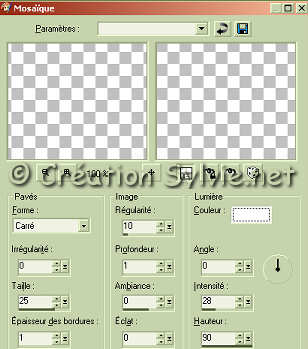
Sélections - Désélectionner tout.
Calques - Dupliquer.
Image - Miroir.
Étape 3.
Calques - Nouveau calque Raster.
Sélections - Charger/enregistrer une sélection - Charger à
partir du disque.
Repérer la sélection "GD SEL5c".
Outil Pot de peinture.
Remplir la sélection avec votre dégradé.
Effets - Effets 3D - Ombre de portée.
Configuration suivante :
1 ~ 1 ~ 50 ~ 1.00, couleur noire.
Sélections - Désélectionner tout.
Réglage - Netteté - Netteté.
Outil
Déplacer.
Déplacer votre forme comme ceci :

Calques
- Dupliquer.
Image - Miroir.
Étape 4.
Aller à votre tag Celine.
Édition - Copier.
Retourner à votre papier.
Édition - Coller comme nouveau calque.
Image - Redimensionner.
Redimensionner votre tag à 95%.
Effets - Effets 3D - Ombre de portée.
Configuration suivante :
3 ~ 3 ~ 85 ~ 3.00, couleur noire.
Calques - Fusionner - Fusionner tous les calques.
Étape 5.
Image - Taille du support.
Configuration suivante :
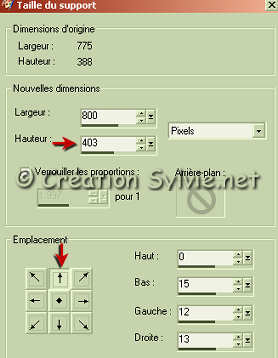
Outil Baguette magique - Tolérance 0.
Sélection l'espace transparent dans le bas de votre papier.
Outil Pot de peinture.
Appliquer votre couleur foncée dans la sélection.
Effets - Effets 3D - Biseautage intérieur.
Configuration suivante :
Biseau #2 ~ 12 ~ 4 ~ 1 ~ 4 ~ 0 ~ 354 ~ 50 ~ 30, couleur blanche.
Sélections - Désélectionner tout.
Étape 6.
Signer votre papier si vous n'avez pas signer votre tag.
Calques - Fusionner - Fusionner les calques visibles.
Enregistrer en format .jpg. compression 25.
La couleur de fond à utiliser dans votre Outlook Express est #8B7862.
Pour créer
ce papier à lettres avec Outlook Express
cliquer ici
J'espère que vous avez aimé faire ce papier.
N'hésitez pas à m'écrire pour me faire part de vos commentaires ou
suggestions.
Retour
aux traductions de Gerrie
Retour
au menu Mes Traductions
Retour au menu principal
Pour m'écrire, cliquer sur ce logo.

Tous droits
réservés © Créations Sylvie
03-09-2005